معرفی نرم افزار Xilinx ISE Design Suite v14.7
توسط این نرم افزار که حجم تقریبی آن 6 گیگابایت می باشد ، میتوانید کلیه مراحل طراحی و پیاده سازی انواع FPGA های ساخت این شرکت را انجام دهید. بهترین نسخه پایدار این نرم افزار ورژن 14.7 می باشد که قابل اجرا بر روی کلیه سیستم عامل های ویندوزی 32 بیتی و 64 بیتی می باشد که توصیه می شود از همین نسخه استفاده نمایید. حجم این نرم افزار بالا می باشد بنابراین توصیه می شود از یک نرم افزار Download Manager استفاده نمایید تا با مشکلی در دانلود مواجه نشوید.

لینک های دانلود نرم افزار Xilinx ISE 14.7
بخش اول | بخش دوم | بخش سوم | بخش چهارم | بخش پنجم | بخش ششم | بخش هفتم
بخش هشتم | بخش نهم | بخش دهم | بخش یازدهم | بخش دوازدهم | بخش سیزدهم
بعد از دانلود همه فایل ها را در یک پوشه ریخته و یکی از آن ها را اکسترکت نمایید.
راهنمای تصویری نصب نرم افزار Xilinx ISE
برای نصب این نرم افزار در تمامی ویندوزها به صورت زیر عمل می کنیم :
1- ابتدا آنتی ویروس سیستم را غیر فعال و ارتباط با اینترنت را نیز قطع می کنیم.
2- سپس به پوشه دانلود مراجعه کرده و روی فایل xsetup.exe کلیک راست و سپس گزینه Run As Administrator را کلیک می کنیم.
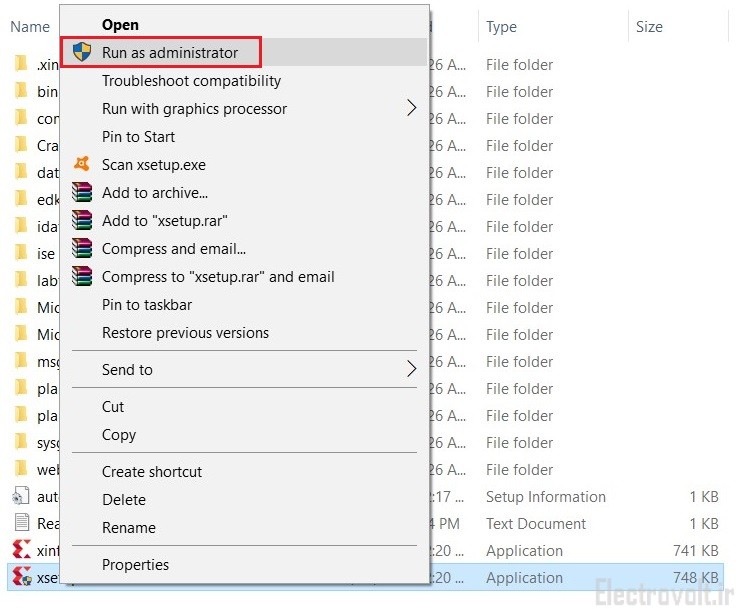
3- پنجره نصب این نرم افزار باز می شود که در این مرحله و مرحله بعدی باید روی گزینه Accept کلیک کرده و سپس Next را بزنید.
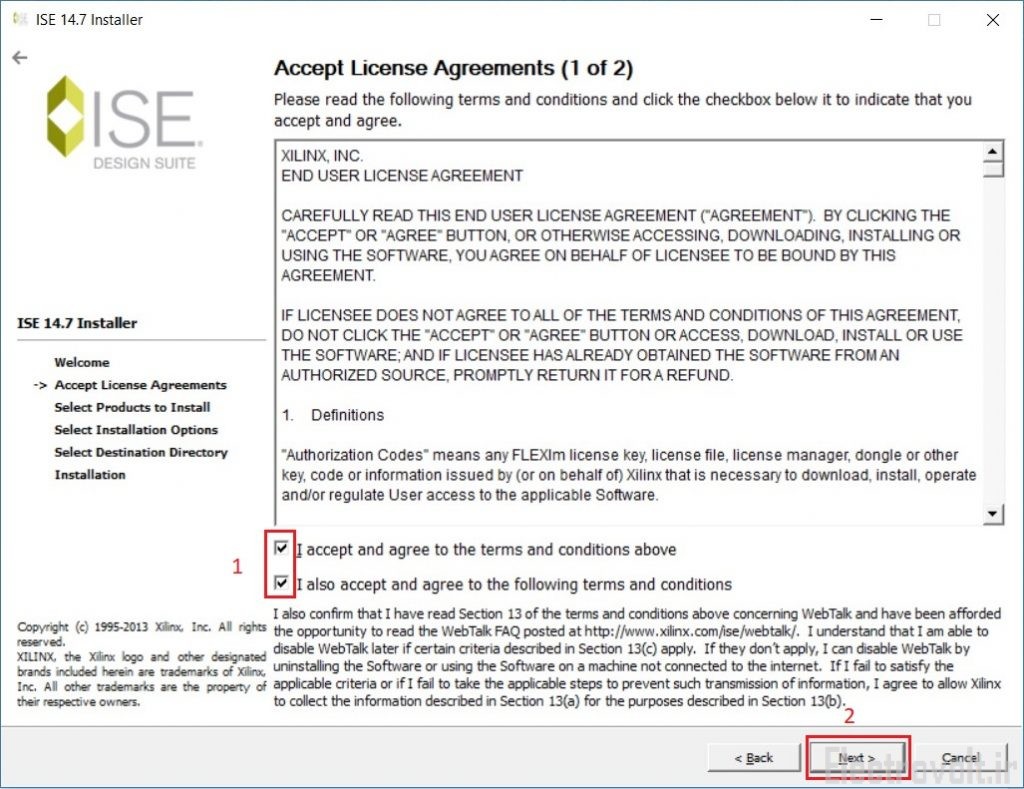
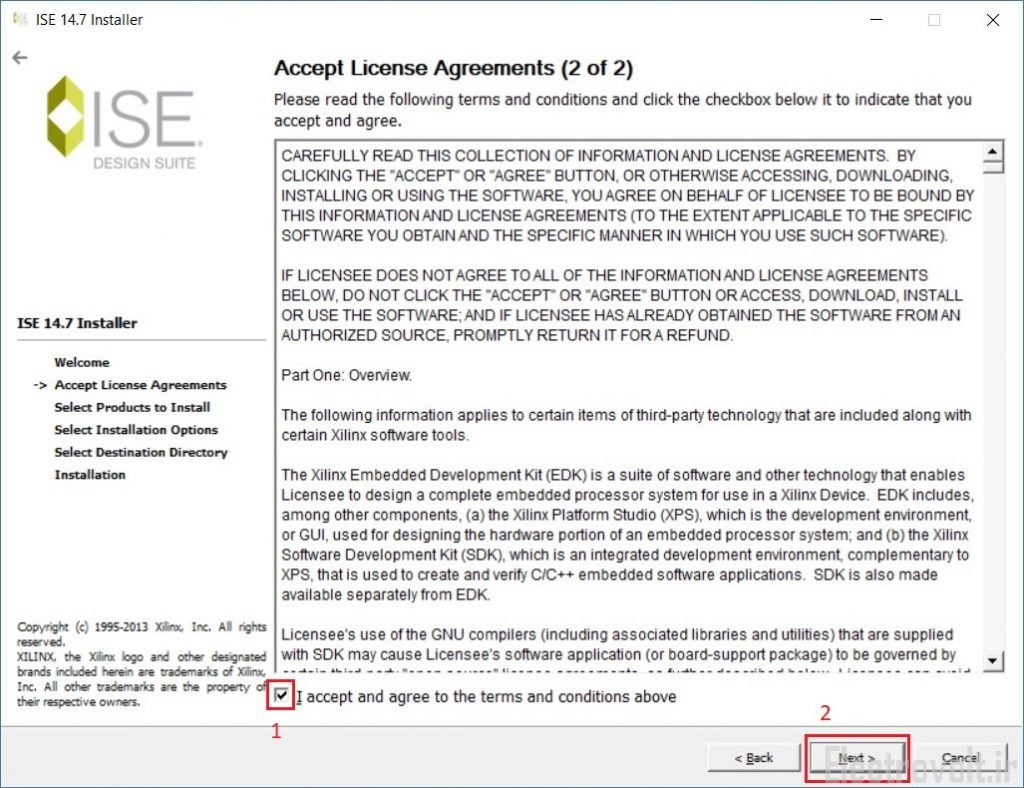
4- در این مرحله نسخه نصبی را می خواهد که کامل ترین آن System Edition می باشد روی آن و سپس Next کلیک کنید.
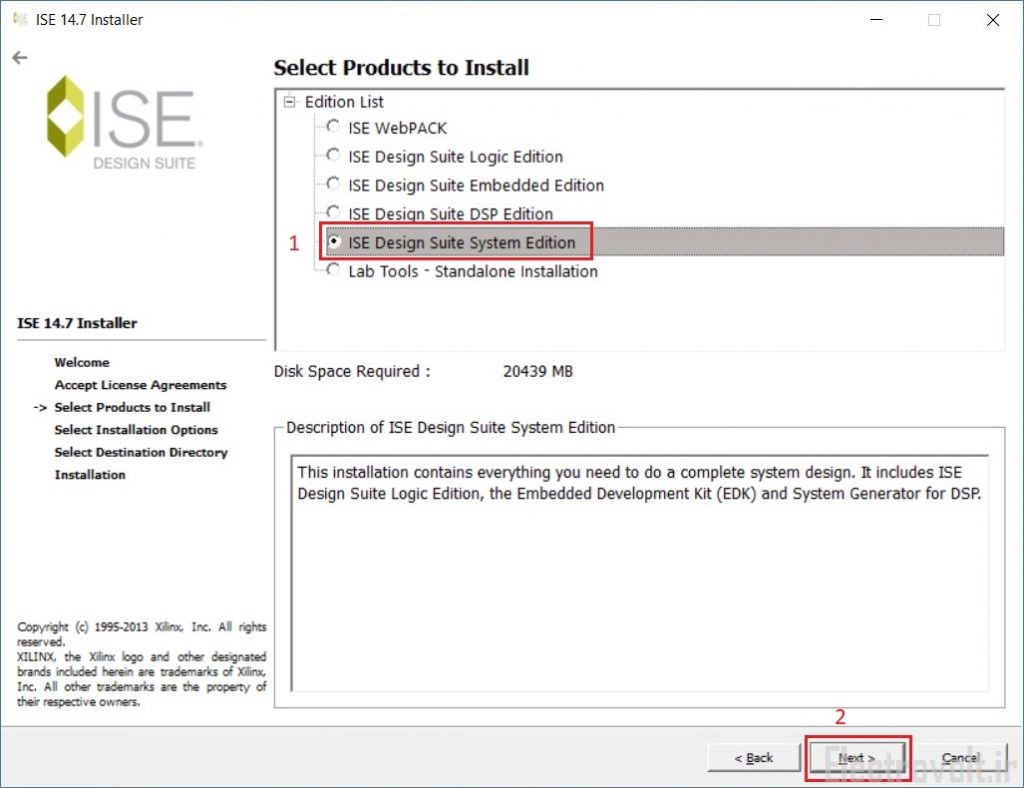
5- در این مرحله همه گزینه ها را تیک بزنید و سپس با زدن Next به مرحله بعد بروید.
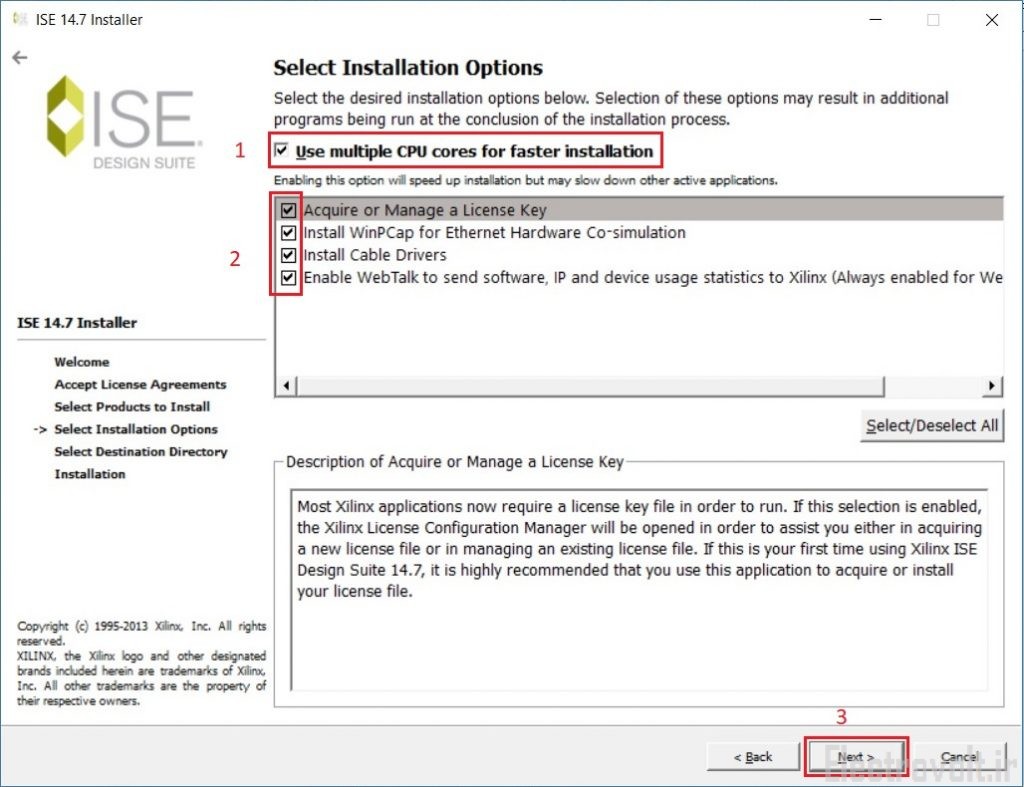
6- در این مرحله هیچ کدام از گزینه ها خصوصا مسیر نصب نرم افزار را تغییر ندهید و روی Next کلیک کنید.
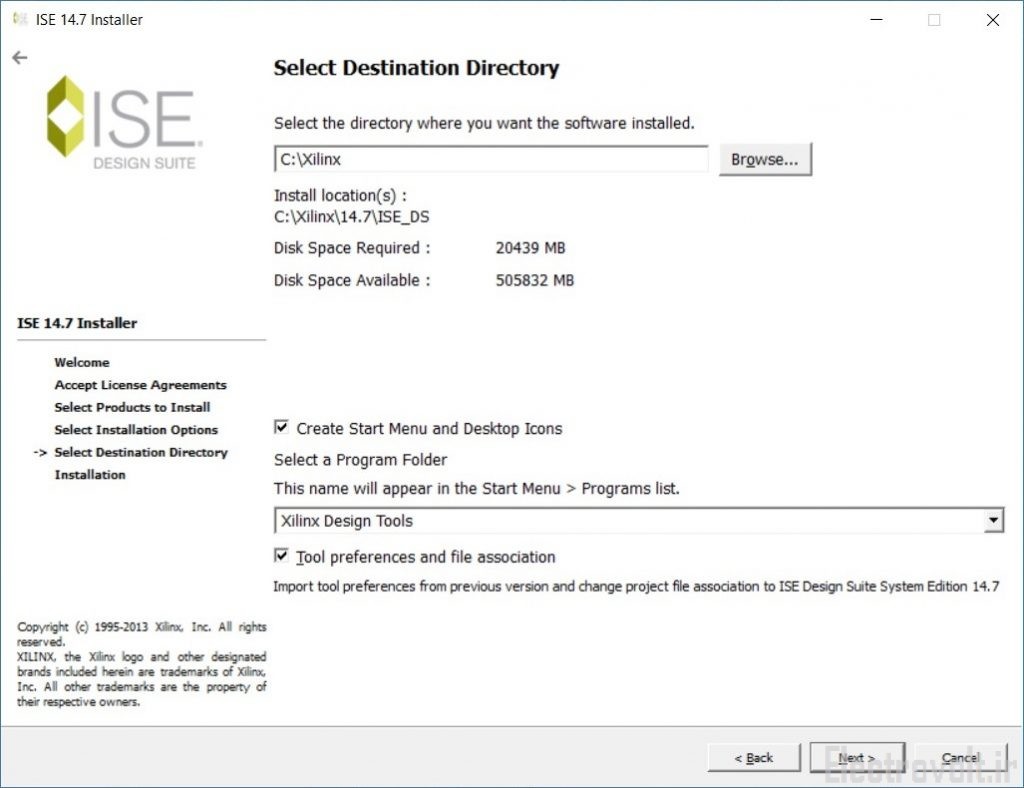
7- در مرحله پایانی روی گزینه Install کلیک کنید تا عملیات نصب آغاز شود.
( در طول نصب ممکن است نرم افزارهای مختلفی اجازه نصب شدن بخواهند که باید همه آن ها را نصب نمایید )
آموزش نحوه فعالسازی نرم افزار Xilinx ISE
در پایان نصب پنجره ای باز می شود که برای فعال سازی نرم افزار می باشد. طبق تصاویر زیر باید ابتدا روی گزینه Locate Existing Licsence سپس Next و در نهایت گزینه Load License را کلیک می کنیم و فایل xilinx_ise.lic را از پوشه ی کرک انتخاب می کنیم. بعد از این عملیات گزینه های مختلف نرم افزار به رنگ سبز در می آید.
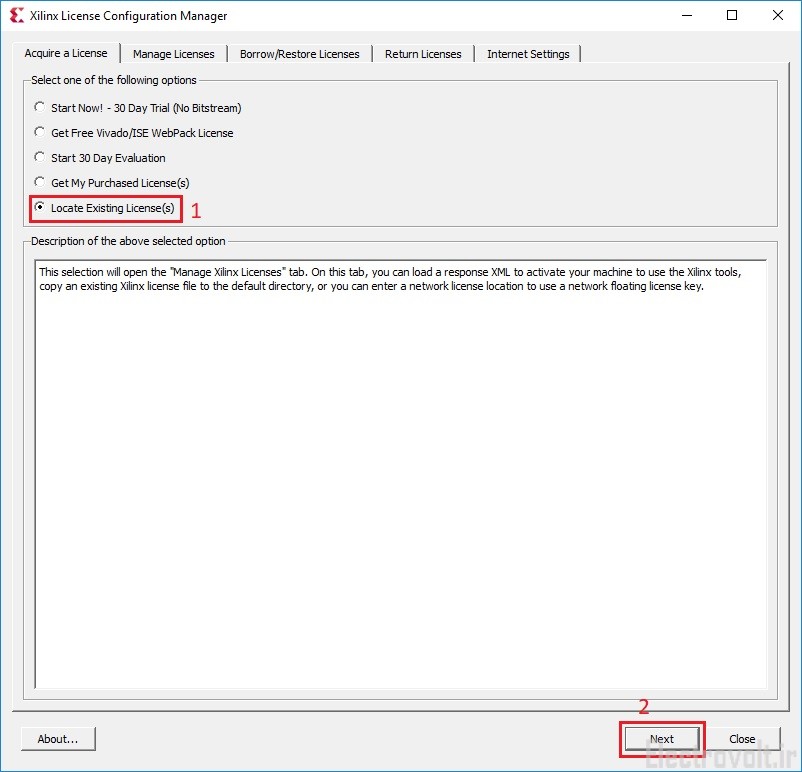
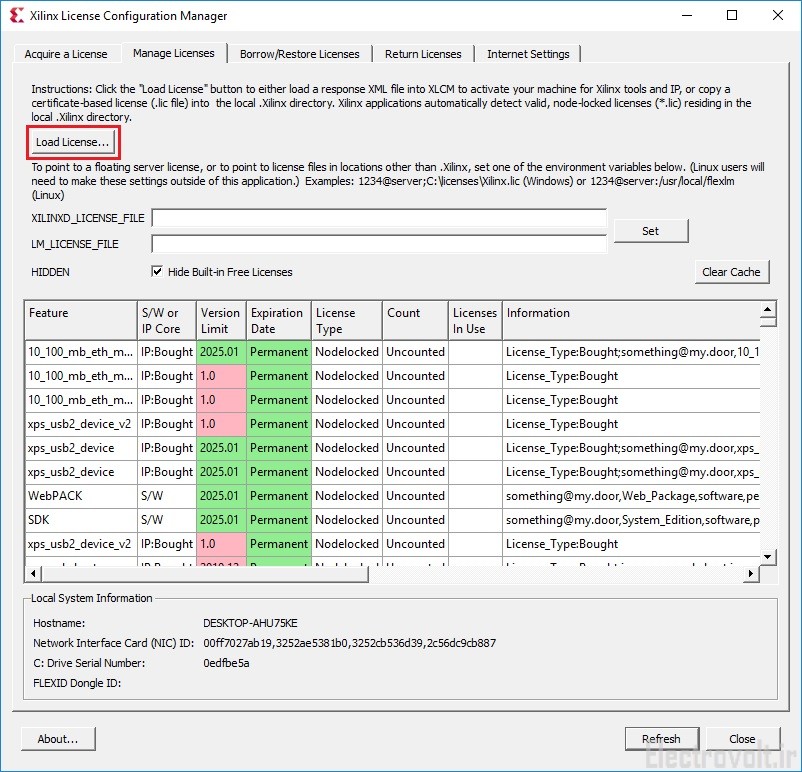
حل مشکل Xilinx ISE در ویندوز 10 و 8
فقط در ویندوزهای 10 و 8 برای عملکرد بدون مشکل این نرم افزار بایستی بعد از نصب و فعال سازی مراحل زیر را به دقت انجام دهید :
۱- ابتدا وارد فولدر C:\Xilinx\14.7\ISE_DS\ISE\lib\nt64 شوید و نام فایل libPortability.dll را به libPortability.dll.orig تغییر دهید.
۲- در فولدر مرحله اول ، یک کپی از فایل libPortabilityNOSH.dll ایجاد کنید و نام آن را libPortability.dll بگذارید.
۳- حال وارد فولدر C:\Xilinx\14.7\ISE_DS\common\lib\nt64 شوید و فایل libPortabilityNOSH.dll را در این فولدر هم کپی کنید.
۴- در فولدر مرحله سوم ، نام فایل libPortability.dll را به libPortability.dll.orig تغییر دهید.
۵- در آخر، نام فایل libPortabilityNOSH.dll در فولدر مرحله سوم را به libPortability.dll تغییر دهید.
حل مشکل PlanAhead در ویندوز 10 و 8
1- وارد پوشه C:\Xilinx\14.7\ISE_DS\PlanAhead\bin شوید و سپس فایل rdiArgs.bat را به rdiArgs.bat.orig تغییر نام دهید.
2- فایل rdiArgs.bat جدید را از >> اینجا << دانلود کنید.
3- فایل را از حالت زیپ خارج کنید.
4- فایل rdiArgs.bat را در C:\Xilinx\14.7\ISE_DS\PlanAhead\bin کپی کنید.
در صورتی که این مطلب مورد پسندتان واقع شد لایک و اشتراک گذاری فراموش نشود.


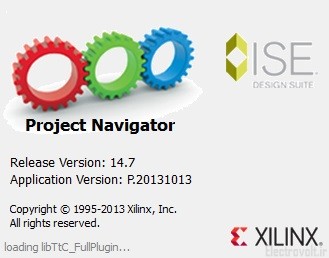


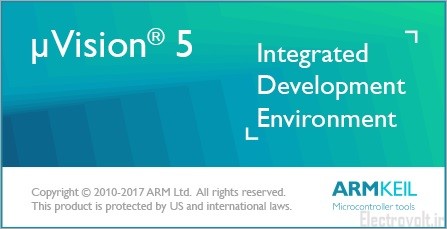


دیدگاه (12)
جای اون توضیحی که واسهی برطرف کردن مشکل توی ویندوز ۱۰ گذاشتین رو عوض کنین ببرین بین نصب و فعال سازی … چون واسه اون جاس .. شخصا اول تمیدونستم کلی درگیر بودم
سلام من نصبشو انجام دادم ولی فایل Xilinx PlanAhead 14.7 برام باز نمیشه
دمتون گرم مخصوصا اوجایی که برا ویندوز 8 و10 هستش البته همون طور نظر دادن باید قبل کرک مشکل ویندوز حل بشه تا برنامه اجرا بشه. 🙂
ویندوز من 7 هستش ولی تو مرحله فعال سازی وقتی locate existing license(s) رو تیک میزنم و next رو …
به جای load license تو صفحه بعد copy license میاره
و میگه یک license تو این directory کپی کنید :/
میشه اگه کسی میدونه کمک کنه
لینکای دانلودتون خرابن
چرا نمیشه دانلود کرد ؟ تا کی قطعه یا کلا نمیشه؟
سلام
من مراحل نصب رو انجام دادم
ولی planahead ران نشد
همونطور که دوستان گفتند اول اصلاحات مربوط به ویندوز ۱۰ رو انجام دادم
ولی بازم planahead ران نشد
کسی میتونه کمک کنه؟
ممنون میشم
سلام فایل نص از همان ابتدا runنمیشه ویندوز هم 10 هست انتی ویروس و اینترنت هم خاموشه علت رو کسی راهنمای کنه ممنون میشم
سلام فایل نصب اصلا اجرا نمیشه
سلام من نرم افزار رو تو ویندوز10 زدم ولی آخرش license configuration manager باز نمیشه.
آنتی ویروسو چجوری غیر فعال کنم؟
نصب نمیشه برام اصلا
با سلام ممنون از سایت خوبتون
خواستم تجربه ای رو که در نصب این یرنامه داشتم با هاتون درمیان بزارم , من این نر م افزار رو روی ویندوز 10 نصب کردم و زمانی کهload licence رو میزدم برنامه خودبه خود بسته می شود و اجازه شناسایی لایسنس رو نمی داد و راهش اینه که اول در نسخه 32 بیتی لایسنس رو بهش load کنیم و بعد می تونیم نسخه 64 رو هم استفاده کنیم.